Propiedades administradas
Puede usar propiedades administradas para controlar cuáles de los componentes de solución administrada se pueden personalizar. Si está creando soluciones para otras organizaciones, debe permitirles personalizar los componentes de la solución donde tenga sentido para sus requisitos únicos. Sin embargo, tiene que poder proporcionar soporte y mantener la solución de forma predecible, por lo que nunca debe permitir ninguna personalización de los componentes críticos que ofrecen la funcionalidad básica de la solución.
Considere el uso de propiedades administradas para bloquear sus componentes a menos que desee que se puedan personalizar en el entorno de destino. Por ejemplo, imagine un escenario en el que es posible que sus usuarios quieran cambiar muchas de las etiquetas para adaptarse a sus propios requisitos empresariales.
Las propiedades administradas se proporcionan para proteger la solución de modificaciones que pueden causar problemas. Las propiedades administradas no proporcionan administración de derechos digitales (DRM), ni capacidades para otorgar la licencia de la solución o controlar quién puede importarla.
Aplica propiedades administradas cuando la solución no se administra en la capa no administrada de su entorno de desarrollo. Las propiedades administradas se harán efectivas una vez que empaquete la solución administrada y la instale en un entorno diferente. Una vez instalada la solución administrada se importa, las propiedades administradas no se pueden actualizar excepto mediante una actualización de la solución realizada por el editor original.
La mayoría de los componentes de la solución tienen un elemento de menú Propiedades administradas en la lista de los componentes de la solución. Cuando importa el solución administrada que contiene los componentes, puede ver pero no cambiar sus propiedades administradas.
Ver y editar las propiedades administradas de la tabla
Inicie sesión en Power Apps or Power Automate y seleccione Soluciones en el panel izquierdo.
Abra la solución que desee.
En la lista de componentes de la solución, seleccione los tres puntos verticales junto a la tabla donde desea ver las propiedades administradas y luego seleccione Avanzadas>Propiedades administradas.
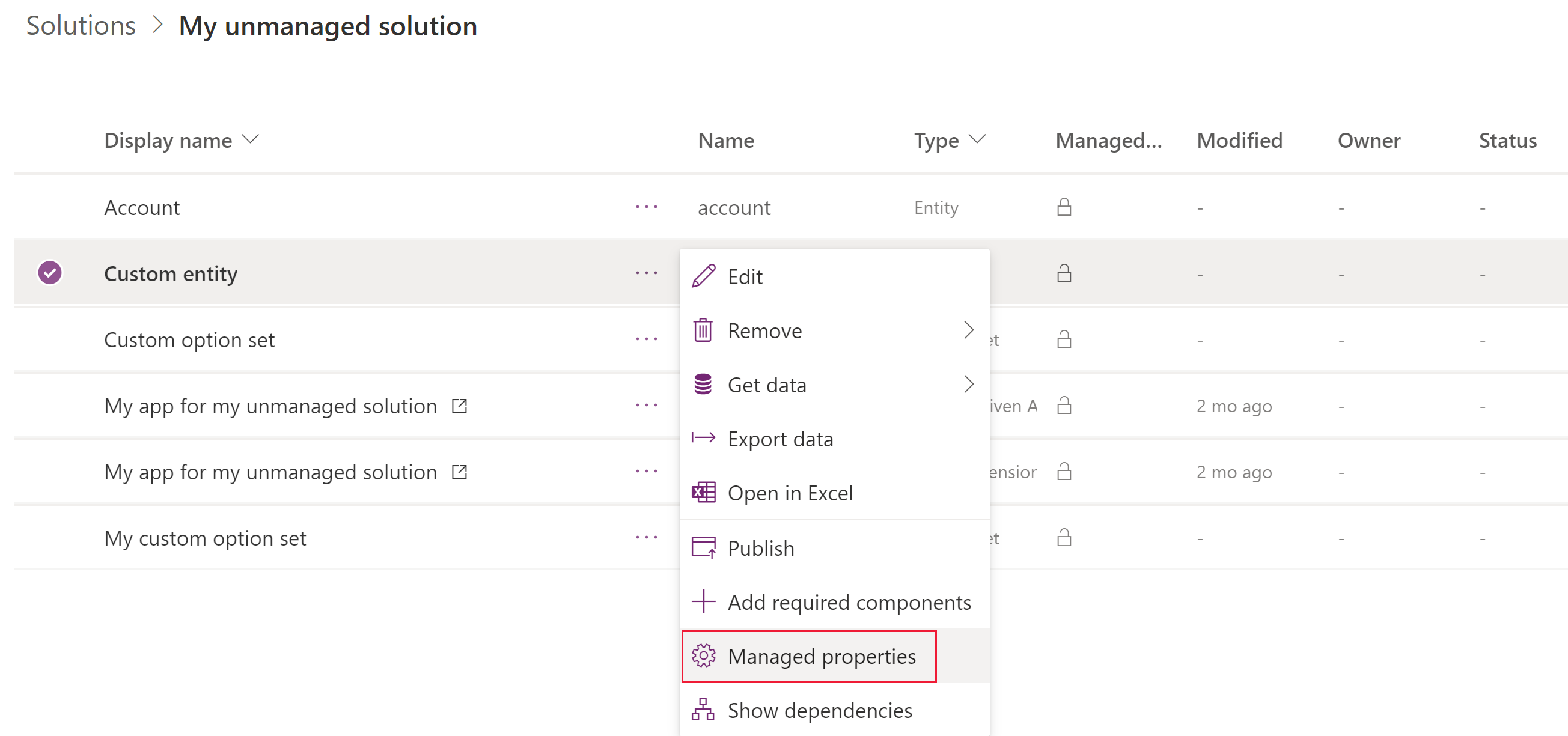
Se muestra la página de propiedades administradas.
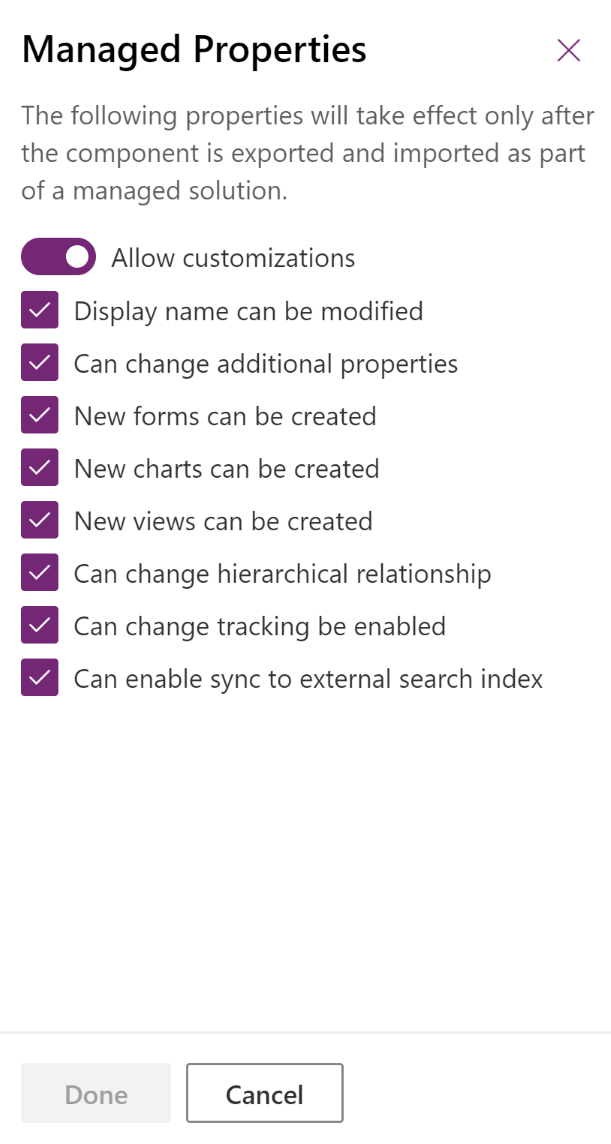
Las tablas tienen más propiedades administradas que ningún otro tipo de componente de la solución. Si la tabla es personalizable, puede definir las siguientes opciones:
| Opción | Descripción |
|---|---|
| Permitir personalizaciones | Controla el resto de opciones. Si esta opción es False, no se aplicará ninguno de los demás valores. Si es True, puede especificar las demás opciones de personalización. Cuando False, es equivalente a establecer el resto de opciones en falso. |
| El nombre para mostrar se puede modificar | Si el nombre para mostrar de la tabla puede modificarse. |
| Se puede cambiar propiedades adicionales | Se aplica a cualquier elemento no cubierto por las otras opciones. |
| Se pueden crear nuevos formularios | Si se pueden crear nuevos formularios para la tabla. |
| Se pueden crear nuevos gráficos | Si se pueden crear nuevos gráficos para la tabla. |
| Se pueden crear vistas nuevas | Si se pueden crear nuevas vistas para la tabla. |
| Puede cambiar la relación jerárquica | Si los valores de las relaciones jerárquicas se pueden cambiar. Más información: Definir y consultar datos relacionados jerárquicamente |
| Puede habilitarse el seguimiento de cambios | Si la propiedad Seguimiento de cambios de la tabla puede cambiar. |
| Se puede habilitar la sincronización con el índice de búsqueda externo | Si la tabla se puede configurar para habilitar la búsqueda de Dataverse. Más información: Configurar la búsqueda de Dataverse para mejorar resultados de búsquedas y rendimiento |
Ver y editar las propiedades administradas de la columna
Junto a una columna personalizada en una solución, seleccione los tres puntos verticales y, a continuación, seleccione Avanzadas>Propiedades administradas.
Esto abrirá el panel Propiedades administradas.
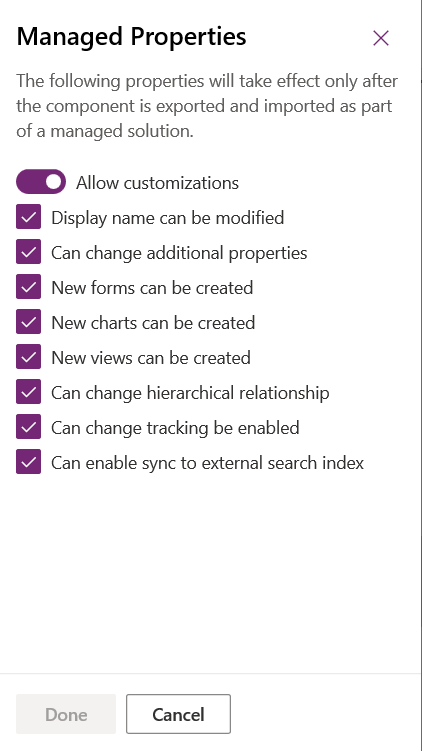
La opción Permitir personalizaciones controla el resto de opciones. Si esta opción está deshabilitada, no se aplicará ninguno de los demás valores. Cuando está habilitada, puede especificar las demás opciones de personalización.
Si la columna es personalizable, puede habilitar las siguientes opciones.
- El nombre para mostrar se puede modificar
- Se puede cambiar propiedades adicionales: esta propiedad controla cualquier otra personalización que no tiene una propiedad administrada específica.
- Se pueden crear nuevos formularios
- Se pueden crear nuevos gráficos
- Se pueden crear vistas nuevas
- Puede cambiar la relación jerárquica
- Puede habilitarse el seguimiento de cambios
- Se puede habilitar la sincronización con el índice de búsqueda externo
Deshabilitar todas las opciones individuales es equivalente a deshabilitar Permitir personalizaciones.
Aplique sus elecciones y selecciona Hecho para cerrar el panel.
Nota
Si esta columna es una columna de Fecha y hora, habrá disponible una propiedad adicional de Puede cambiar el comportamiento de fecha y hora. Más información: Comportamiento y formato del campo de fecha y hora
Consulte Actualizar o eliminar una columna para obtener información sobre cómo editar columnas.
Ver y editar propiedades administradas de otros componentes
Puede ver y editar propiedades administradas para muchos otros componentes de la solución, como un recurso web, procesos, gráficos o paneles. Junto al componente en una solución, seleccione los tres puntos verticales y, a continuación, seleccione Avanzadas>Propiedades administradas.
Ver y editar las propiedades administradas de relaciones
Mientras visualiza relaciones de tabla en una solución, seleccione una relación de una solución no administrada, seleccione los tres puntos verticales y elija Avanzado>Propiedades administradas.
Con las relaciones, la única propiedad administrada es Permitir personalizaciones. Este valor único controla todos los cambios que se pueden realizar en la relación de tabla.